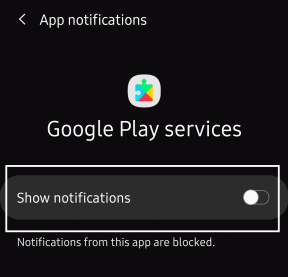Használja a Bluetooth fejhallgatót számítógépes hangeszközként a hangcsevegéshez
Vegyes Cikkek / / February 10, 2022

Néhány nappal ezelőtt láttuk
hogyan lehet az Android telefont számítógépes webkameraként csatlakoztatni
és használhatja olyan alkalmazásokban, mint a Skype és a Google+ Hangout. Ma megmutatom, hogyan használhat telefon kihangosítóként használt Bluetooth headsetet hangcsevegésre Windows rendszeren.
Használhat vezetékes mikrofonokat, de ha van Bluetooth fejhallgatója, akkor biztosan szeretni fogja ötlet a vezeték nélküli használathoz. A Windows 8 táblagép-felhasználók ezt a módszert is használhatják Bluetooth fejhallgatók csatlakoztatására.
Kipróbáltam az útmutatót Microsoft Bluetooth emulátor amely a legtöbb laptopon és táblagépen alapértelmezett Bluetooth-eszköz. Bluetooth headsetet használtam egy Nokia J de ez nem jelenthet nagy különbséget.
Lássuk tehát, hogyan lehet vezeték nélküli kapcsolatot létesíteni csevegés közben.
Bluetooth-fejhallgató használata csevegéshez Windows rendszeren
1. lépés: letöltés és telepítés Microsoft Windows Mobile Device Center for Windows a számítógépeden. Erre az illesztőprogramra akkor is szükség van, ha az eszközére telepítve van az alapértelmezett Bluetooth-illesztőprogram.
2. lépés: Ezt követően állítsa vissza a Bluetooth-eszközt, ha az már csatlakozott egy telefonhoz, hogy új kapcsolatot hozzon létre. A legtöbb eszköz alaphelyzetbe állítható a bekapcsoló gomb 5 másodperces lenyomásával. Ha kétségei vannak, olvassa el az eszköz Bluetooth használati útmutatóját.
3. lépés: Az eszköz visszaállítása után kattintson a jobb gombbal a Bluetooth ikonra a tálcán, és válassza ki Eszköz hozzáadása.
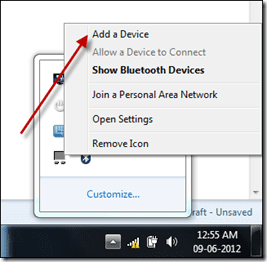
4. lépés: Ha az eszköz látható módban volt, a Windows észleli az új Bluetooth-eszközt. Kattintson duplán az eszköz ikonjára, hogy hozzáadja a Windowshoz. A Windows telepíti az összes szükséges audio-illesztőprogramot az eszközhöz. Ha az illesztőprogram telepítése sikertelen, azt javaslom, hogy telepítse a Bluetooth-illesztőprogramot a számítógépére, és adja hozzá még egyszer az eszközt.
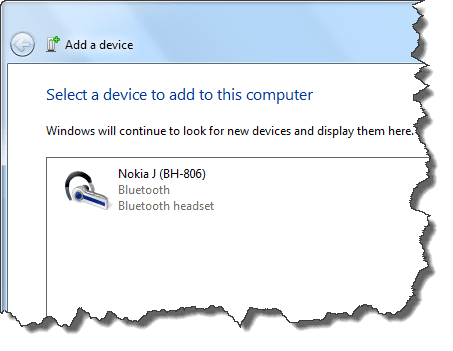
5. lépés: Miután az eszközt hozzáadta és audio-illesztőprogramként telepítette, kattintson a jobb gombbal a hangszóró (hang) ikonra a Windows tálcán, majd kattintson a Lejátszó eszközök a Windows hangtulajdonságainak megnyitásához. Válassza ki a Bluetooth hangszórókat alapértelmezett eszközként, és navigáljon ide Felvétel lapon. Itt válassza ki a Bluetooth audio mikrofont alapértelmezett rögzítőeszközként, és alkalmazza a beállításokat.
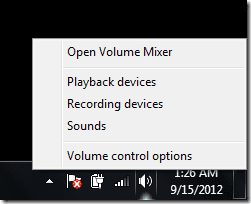
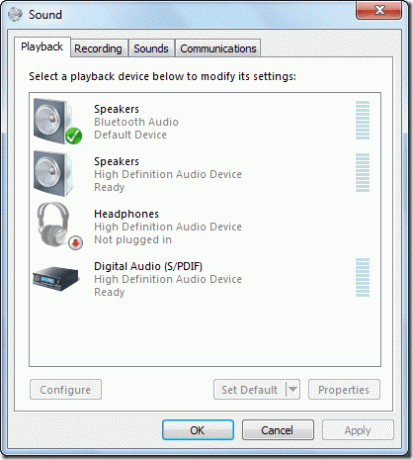
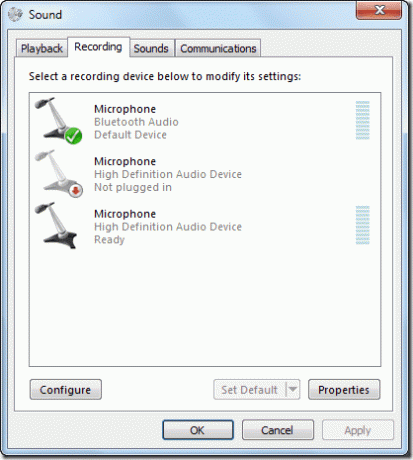
Ez minden, a Windows összes hangbemenete és -kimenete át lesz irányítva a Bluetooth fejhallgatóiról.
Következtetés
A beállítások a számítógép hangkártyájától és a gyártó által biztosított Bluetooth-emulátortól függően változhatnak. Lehet, hogy a hangkártya nem okoz sok problémát, de a különböző Bluetooth-emulátorok néhány lépést megváltoztathatnak. Ha bármilyen problémába ütközik, miközben az eszközt a számítógéphez csatlakoztatja, ne habozzon megkérdezni őket a megjegyzésekben.
Utolsó frissítés: 2022. február 02
A fenti cikk olyan társult linkeket tartalmazhat, amelyek segítenek a Guiding Tech támogatásában. Ez azonban nem befolyásolja szerkesztői integritásunkat. A tartalom elfogulatlan és hiteles marad.
TUDTAD
A Bluetooth 5.0, a legújabb Bluetooth-szabvány visszafelé kompatibilis.